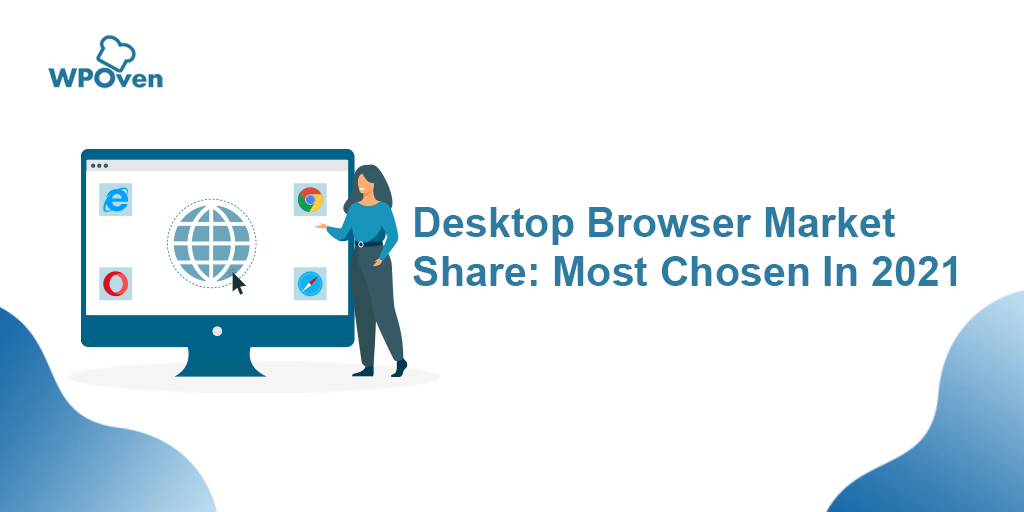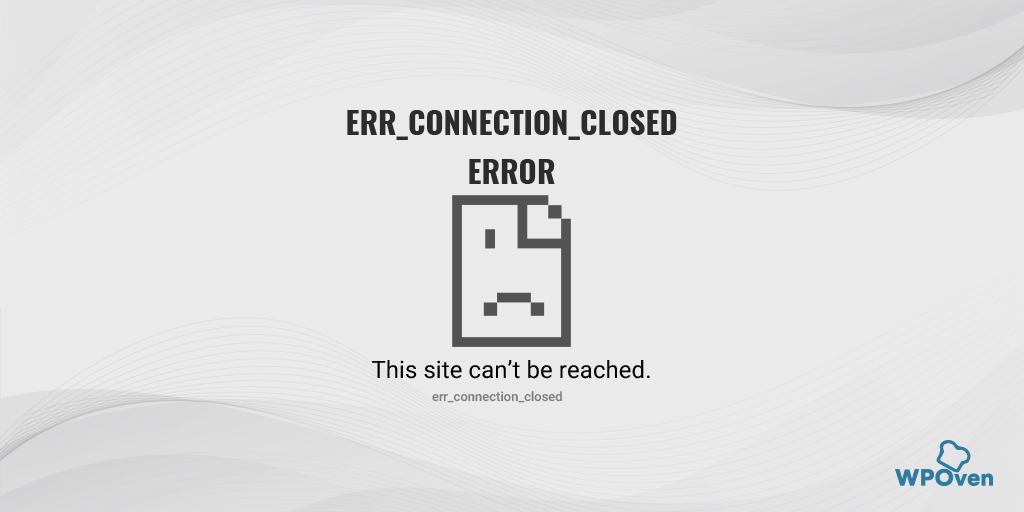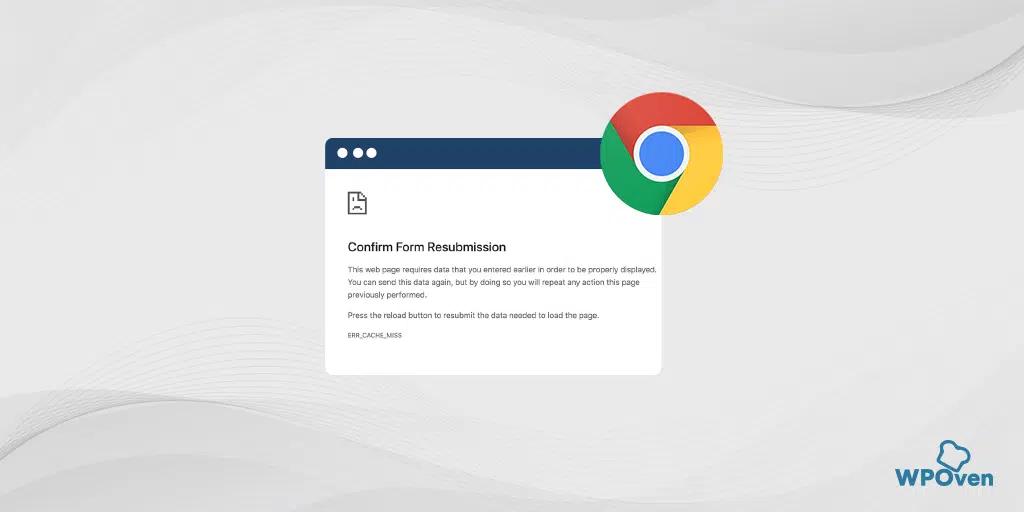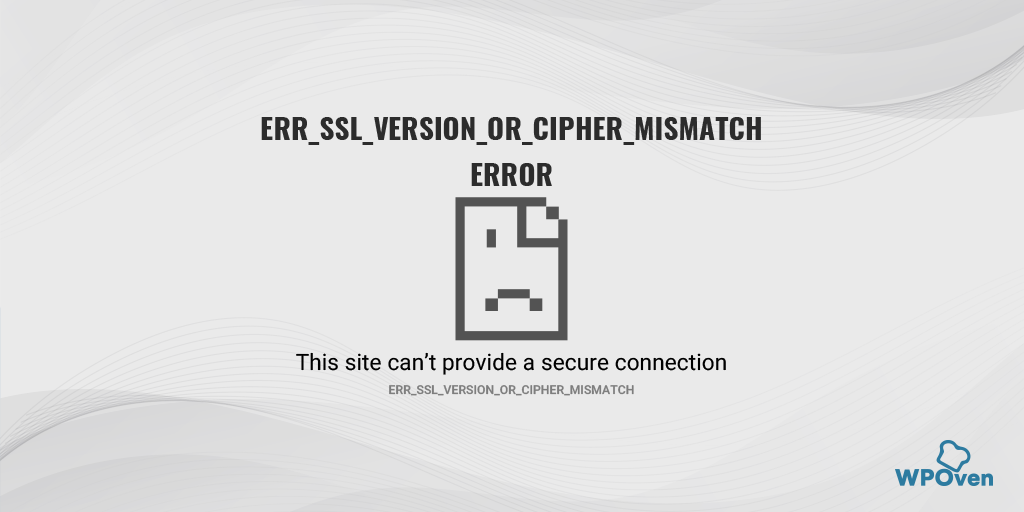¿Cómo reparar el error DNS_PROBE_POSSIBLE? (6 métodos rápidos)
Publicado: 2023-04-22Internet ha evolucionado dramáticamente durante la última década, y su influencia generalizada en la vida diaria de las personas se ha convertido en la nueva norma. Ya sea para reservar boletos, vender productos o servicios, o recopilar recursos en línea, las herramientas de navegación han hecho que estas tareas sean fácilmente accesibles con un simple clic.
No importa qué navegador utilice para acceder a Internet, a pesar de todos los privilegios y ventajas que ofrecen, todos los usuarios deben enfrentar algunos problemas. Un problema que los usuarios afirman enfrentar regularmente es el error 'dns_probe_possible'.
Ya sea que elija Chrome, Edge, Firefox, Brave o cualquier otro navegador, encontrar errores de vez en cuando es inevitable.
Leer: Cuota de mercado de navegadores y estadísticas de uso
Para ayudarlo a acceder a los sitios web sin problemas y sin problemas, le proporcionamos una guía completa sobre cómo corregir el error 'dns_probe_possible'. Esta guía incluye el significado de dns_probe_possible, las posibles razones de su aparición y algunos consejos útiles para evitarlo.
¡Comencemos!
Leer: ¿Cómo reparar el error DNS_PROBE_FINISHED_NXDOMAIN?
¿Cómo solucionar el error DNS_PROBE_STARTED? [8 maneras]
¿Qué es DNS_PROBE_POSSIBLE?
dns_probe_possible es un error que puede ocurrir cuando un navegador no puede establecer una conexión con los servidores DNS. Significa que el navegador no puede traducir el nombre de dominio del sitio web al que intenta acceder a una dirección IP, que es necesaria para establecer una conexión.
Este error puede deberse a varios motivos, como problemas de conectividad de red, configuración de firewall o configuración de DNS incorrecta. Lo cual discutiremos en la sección posterior de esta publicación.
¿Cuáles son las causas del error DNS_PROBE_POSSIBLE?
El error DNS Probe Possible puede ocurrir debido a varias razones, pero algunas de las más comunes son:
- Problemas de conexión a Internet
- Problemas del enrutador
- Problemas con el servidor DNS
- Bloqueo de cortafuegos
- Software de terceros
Problemas de conexión a Internet
Si su conexión a Internet es débil o inestable, es posible que no se pueda acceder al servidor DNS, lo que puede causar este error. Cuando intenta acceder a un sitio web, su computadora envía una solicitud al servidor DNS para traducir el nombre de dominio en una dirección IP. Si su conexión a Internet es débil, es posible que la solicitud no se transmita correctamente o que se pierda por completo.
Del mismo modo, si su conexión es inestable, la conexión con el servidor DNS puede verse interrumpida, lo que dificulta recibir una respuesta. Cuando su computadora no puede conectarse al servidor DNS debido a problemas de conexión a Internet, puede desencadenar el error de sonda DNS Posible.
Por lo tanto, es esencial asegurarse de que su conexión a Internet sea fuerte y estable para evitar este error.
Problemas del enrutador
Otra posible razón de este error es que su enrutador puede estar bloqueando el acceso al servidor DNS. Los enrutadores son dispositivos de red que actúan como intermediarios entre su dispositivo e Internet. Son responsables de dirigir el tráfico entre su dispositivo e Internet, además de proporcionar características de seguridad como firewalls.
Si su enrutador está configurado para bloquear el acceso a ciertos sitios web o servicios, también puede estar bloqueando el acceso al servidor DNS con el que su dispositivo necesita comunicarse. Esto puede provocar que se produzca el error de sonda DNS.
Problemas del servidor DNS
El servidor DNS es responsable de traducir los nombres de dominio en direcciones IP y dirigir el tráfico en Internet. Si el servidor DNS experimenta problemas o está temporalmente inactivo, su dispositivo no podrá comunicarse con él, lo que provocará que se produzca el error de sonda DNS.
Puede haber varias razones por las que un servidor DNS puede experimentar problemas, como fallas de hardware, congestión de la red o errores de software. También puede deberse a una interrupción temporal o a un trabajo de mantenimiento que se está realizando en el servidor.
Leer: ¿Qué es DNS?
Bloqueo de cortafuegos
A veces, un cortafuegos puede provocar que se produzca un error de "Sonda de DNS posible". Una forma en que puede desencadenar un error dns_probe_possible es bloqueando el acceso al servidor DNS con el que sus dispositivos necesitan comunicarse para resolver los nombres de dominio.
Esto puede suceder si el firewall se configuró para bloquear ciertos sitios web o servicios, incluidos los servidores DNS.
Otra forma en que un firewall puede causar este error es al interferir con la comunicación entre su dispositivo y el servidor DNS. Esto puede suceder si el firewall está mal configurado o si se sospecha incorrectamente que el tráfico de DNS es potencialmente dañino.
Software de terceros (complementos del navegador o software de bloqueo de anuncios)
El software de terceros instalado en su computadora puede interferir con su configuración de DNS. Esto puede suceder si el software cambia su configuración de DNS sin su conocimiento o si entra en conflicto con la configuración de DNS existente de su computadora.
Por ejemplo, algunos programas antivirus pueden incluir una función que redirige su tráfico de Internet a través de sus propios servidores para buscar malware. Esto puede causar conflictos de DNS y generar el error "DNS_Probe_Possible".
Algunos software de bloqueo de anuncios pueden modificar su configuración de DNS para bloquear anuncios, lo que también puede causar conflictos de DNS y generar un mensaje de error.
Una extensión de navegador defectuosa puede causar problemas de conectividad. Deshabilite todas las extensiones desmarcando el interruptor de cada una de ellas en el menú de Chrome. Para identificar al culpable, habilite las extensiones una por una y verifique el sitio después de cada una.
¿Cómo solucionar el error DNS_PROBE_POSSIBLE en Brave, Chrome, Edge, Firefox o Windows 10/11?
Ahora que ha visto cuáles podrían ser las posibles causas que pueden desencadenar el error 'dns_probe_possible', consulte los mejores métodos de solución de problemas que se detallan a continuación:
- Verifique su conexión a Internet y enrutador
- Borrar caché del navegador
- Deshabilitar VPN o Proxy
- Vaciar DNS y restablecer la configuración de Internet
- Cambiar servidores DNS
- Deshabilite cualquier programa antivirus o Firewall
Verifique su conexión a Internet y enrutador
El error "dns_probe_possible" a veces puede ocurrir debido a una conexión a Internet deficiente o inestable. Para comprobar su conexión a Internet,
- Asegúrese de que su dispositivo esté conectado a una red estable. Puede hacerlo verificando la configuración de red de su dispositivo y asegurándose de estar conectado a la red correcta.
- Si aún experimenta el error, intente reiniciar su módem o enrutador. Esto puede ayudar a resolver cualquier problema con su conexión a Internet que pueda estar causando el error. Para hacer esto, desconecte el cable de alimentación de su módem o enrutador, espere unos segundos y luego vuelva a enchufarlo.
- Después de reiniciar su módem o enrutador, espere unos minutos para que su dispositivo se vuelva a conectar a la red. Una vez que su dispositivo esté conectado, intente navegar por Internet nuevamente y vea si se resuelve el error "dns_probe_possible".
- Si aún experimenta el error después de verificar su conexión a Internet, es posible que haya otros problemas que causen el problema. En este caso, puede probar las otras soluciones que se mencionan a continuación.
Limpia la caché de tu navegador
Si aún experimenta el mensaje de error "dns_probe_possible", puede intentar borrar su caché y cookies. Estos son los pasos que puede seguir:
Paso 1: Dependiendo de su navegador, vaya al menú de configuración. En Google Chrome, por ejemplo, puede encontrar el menú de configuración haciendo clic en los tres puntos verticales ubicados en la esquina superior derecha de la ventana.
Paso 2: Para continuar, seleccione "Más herramientas" y luego haga clic en "Borrar datos de navegación".
![¿Cómo solucionar el error DNS_PROBE_STARTED? [8 formas] 7 Clear browsing data in Chrome](/uploads/article/48367/FBNtmJ32k98GbM6y.png)
Paso 3: aparecerá una ventana emergente, donde puede seleccionar las tres opciones ubicadas en la sección "Básico", como se muestra en la imagen a continuación. Estas opciones incluyen "Historial de navegación", "Cookies y otros datos del sitio" e "Imágenes y archivos en caché".
Paso 4: Haga clic en " Borrar datos " para iniciar el proceso.
![¿Cómo solucionar el error DNS_PROBE_STARTED? [8 formas] 8 Clearing data in Google Chrome](/uploads/article/48367/hiDboSboH3styg1G.png)
Deshabilitar VPN o Proxy
Un error DNS_PROBE_POSSIBLE en los navegadores web puede desencadenarse debido a las acciones del firewall. Incluso algunos antivirus incorporados para rastrear navegadores web y complementos VPN actúan para evitar la navegación a través de ciertos sitios. Temporalmente, deshabilitar la VPN permitiría un cambio.
Para ventanas
Para desactivar una VPN en Windows, puedes seguir estos pasos:
- Haz clic en el menú “ Inicio ” > “ Configuración ” > “ Red e Internet ”.
- Haz clic en la pestaña “ VPN ” > Conexión VPN > Botón Desconectar .
- Ahora reinicie o reinicie su computadora y verifique si el error se ha solucionado.
para mac OS
Para deshabilitar una VPN en macOS, puede seguir estos pasos:
- Haz clic en el menú de Apple en la esquina superior izquierda de tu pantalla.
- Seleccione "Preferencias del sistema" > "Red".
- En la columna de la izquierda, seleccione la conexión VPN que desea desactivar.
- Haz clic en “ Desconectar” > “Aplicar ”.
Vaciar DNS y restablecer la configuración de Internet
Una caché de DNS obsoleta a veces puede provocar problemas de red, incluido el error POSIBLE DE SONDA DE DNS. Para solucionar este problema, puede vaciar su DNS para restablecerlo y hacer que todo vuelva a la normalidad.
Para usuarios de Windows 10 y Windows 11:
Paso 1: Abra el comando Ejecutar presionando la tecla de Windows y R. Alternativamente, puede buscarlo en el menú Inicio.
Paso 2: escriba " cmd " y presione Entrar para abrir el símbolo del sistema.
![¿Cómo solucionar el error DNS_PROBE_STARTED? [8 formas] 13 Opening Command Prompt in Windows](/uploads/article/48367/CHb7mIHbZCGZbAh5.png)
Paso 3: Una vez que se abra la ventana del símbolo del sistema, escriba " ipconfig/release " para liberar su dirección IP actual.
![¿Cómo solucionar el error DNS_PROBE_STARTED? [8 formas] 14 Using Ipconfig command on CMD](/uploads/article/48367/YJmJlPTlb9vnAucf.png)
Paso 4: A continuación, escriba " ipconfig/flushdns " para liberar la caché de DNS.
Paso 5: escriba " ipconfig /renew " para obtener una nueva dirección IP.
![¿Cómo solucionar el error DNS_PROBE_STARTED? [8 formas] 15 ipconfig renew](/uploads/article/48367/1W4FAMGiVwDk6eE9.png)
Paso 6: Escriba " netsh int ip set dns " y presione Enter para restablecer su configuración de IP.
Paso 7: finalmente, escriba " netsh winsock reset t" para restaurar el catálogo de Winsock.
![¿Cómo solucionar el error DNS_PROBE_STARTED? [8 formas] 16 netsh winsock reset](/uploads/article/48367/0Ma5G0g7zzdjIBa0.png)
Paso 8: Después de completar estos pasos, reinicie su computadora para asegurarse de que los cambios surtan efecto.

Para usuarios de macOS:
Paso 1: Para empezar, abre las opciones de preferencias del sistema en tu Mac. Si tiene una Máscara antigás instalada, puede facilitar la búsqueda de tareas relacionadas con el sistema.
Paso 2: A continuación, vaya a la pestaña Ethernet y haga clic en las opciones avanzadas.
Paso 3: En la pestaña TCP/IP, encontrará la opción para liberar una concesión de DHCP. Al hacer clic en esta opción, podrá borrar el DNS local en su Mac.
![¿Cómo solucionar el error DNS_PROBE_STARTED? [8 formas] 17 Renew DHCP in MacOS](/uploads/article/48367/9DMYqUFzbM8mjk8Q.png)
Paso 4: para borrar el caché de DNS local, vaya a Utilidades > Terminal e ingrese el comando.
Paso 5: El comando para vaciar la caché de DNS local es " dscacheutil -flushcach e".
Paso 6: Una vez que haya ingresado el comando, no aparecerá ningún mensaje de éxito o falla por separado. Sin embargo, en la mayoría de los casos, el caché se borrará sin mayores problemas.
Cambiar servidores DNS
Si desea eliminar el error DNS_PROBE_POSSIBLE, puede considerar cambiar su dirección DNS a IPv4 o IPv6. Sin embargo, vale la pena señalar que si bien IPv6 es la versión más nueva, IPv4 aún se usa con más frecuencia. Siga estos pasos para cambiar su dirección DNS:
Para usuarios de Windows 10 y Windows 11:
Paso 1: si es usuario de Windows 10 u 11, debe abrir el panel de control simplemente escribiendo "Panel de control " en la barra de búsqueda.
Paso 2: en el Panel de control, seleccione Red e Internet > Centro de redes y recursos compartidos .
Paso 3: En el menú de la izquierda, seleccione Cambiar la configuración del adaptador.
Paso 4: Haga clic derecho en su red y seleccione Propiedades.
Paso 5: en la ventana que se abre, haga clic en Protocolo de Internet versión 4 (TCP/IPv4) de la lista, luego seleccione Propiedades nuevamente.
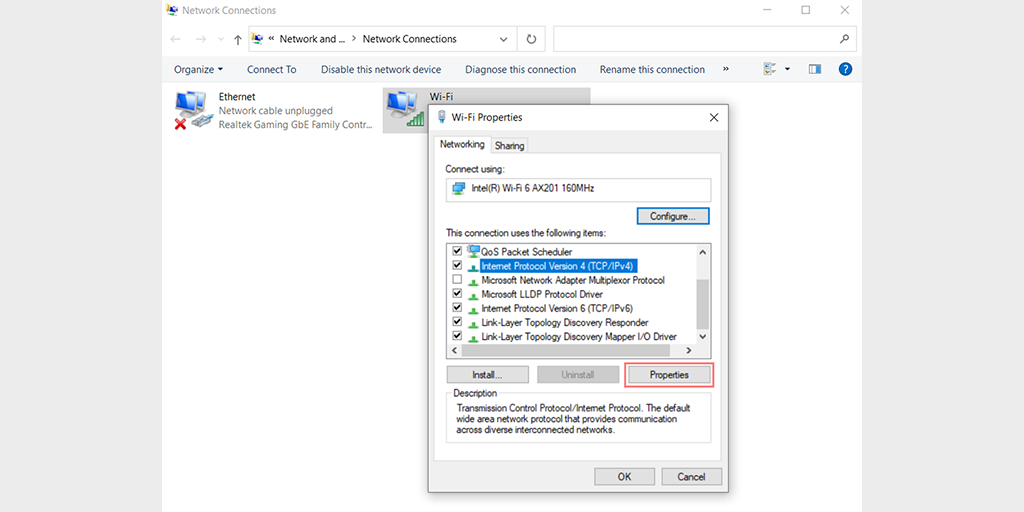
Paso 6: Haga clic en Usar las siguientes direcciones de servidor DNS.
Paso 7: ingrese " 8.8.8.8 " para el servidor DNS preferido y " 8.8.4.4 " para el servidor DNS alternativo.
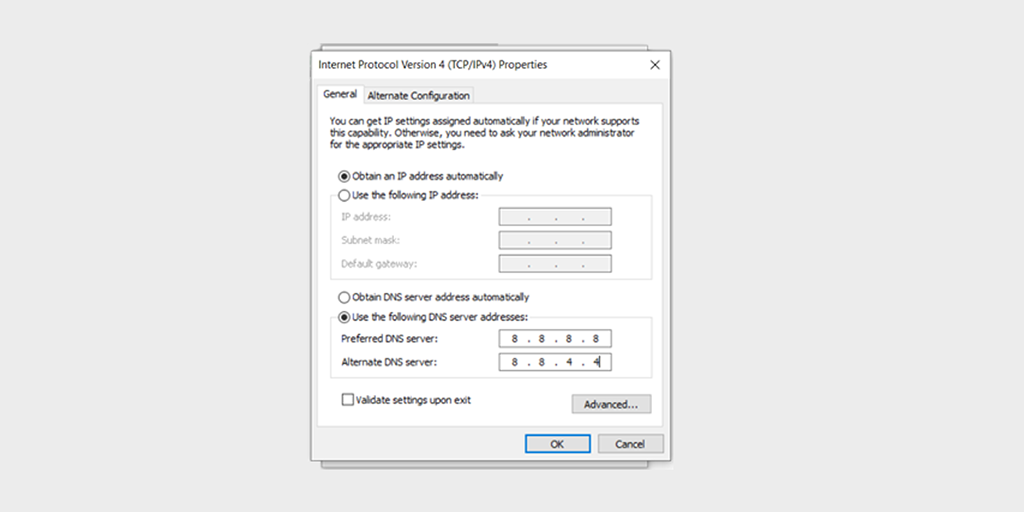
Paso 8: Haga clic en el botón Aceptar para guardar los cambios.
Paso 9: cierre todas las ventanas e intente volver a acceder al sitio web para ver si el error sigue presente.
Si el problema persiste, es posible que deba probar otras soluciones. Sin embargo, cambiar su dirección DNS a menudo puede resolver problemas de conexión a Internet.
Para usuarios de macOS :
Paso 1: Primero, navega a las Preferencias del Sistema en tu Mac. Puede encontrar esto haciendo clic en el ícono de Apple en la esquina superior izquierda de su pantalla, luego seleccionando " Preferencias del sistema ".
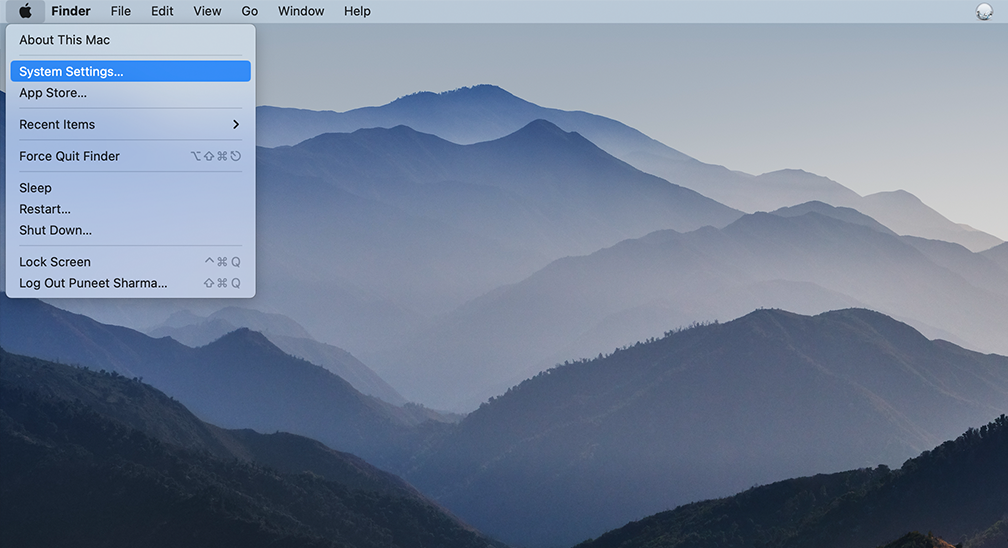
Paso 2: Una vez que estés en las Preferencias del Sistema, busca el icono de " Red " y haz clic en él. Desde allí, seleccione la conexión de red que desea modificar (por ejemplo, Wi-Fi o Ethernet).
Paso 3: en la configuración de red, debería ver un botón con la etiqueta " Avanzado ". Haga clic en eso y luego navegue a la pestaña " DNS ".
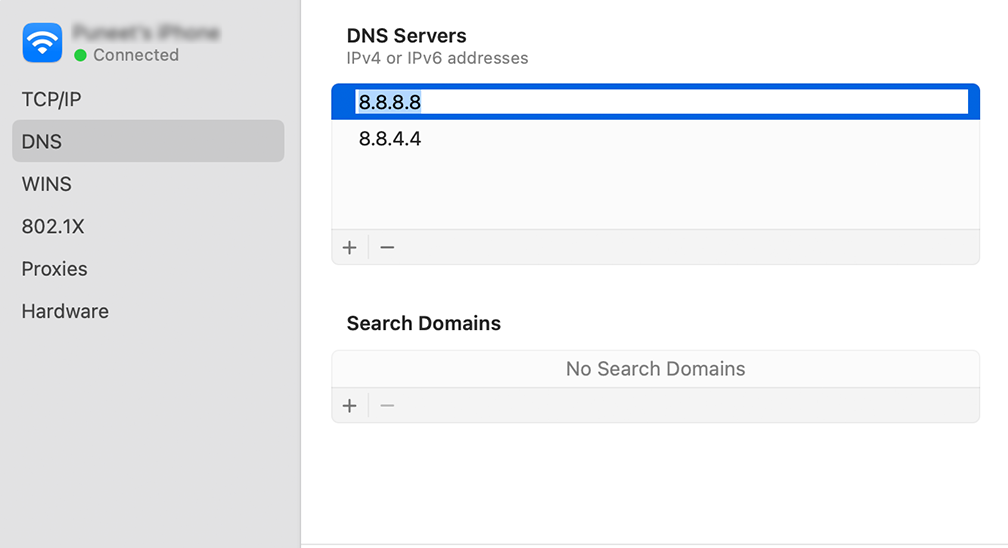
Paso 4: aquí es donde agregará las direcciones del servidor DNS. Haga clic en el botón " + " en la parte inferior izquierda de la ventana de configuración de DNS y luego escriba la dirección IPv4 para los servidores DNS de Cloudflare: 1.1.1.1. Presiona enter, luego repite el proceso para agregar otra dirección: 1.0.0.1.
Paso 5: finalmente, haga clic en "Aceptar" para guardar los cambios que ha realizado. ¡Ahora debería estar listo con su nueva configuración de DNS!
Deshabilite temporalmente cualquier programa antivirus o firewall
Para usuarios de Windows:
Paso 1: Para acceder al panel de control de su computadora, haga clic en el menú "Inicio" en su escritorio y busque "control" en el campo de búsqueda.
Paso 2: A continuación, seleccione "Sistema y seguridad" en las opciones del panel de control. Esto lo llevará a una nueva página.
Paso 3: haga clic en "Firewall de Windows Defender" en la nueva página y seleccione "Permitir una aplicación o función a través del Firewall de Windows".
![¿Cómo solucionar el error DNS_PROBE_STARTED? [8 formas] 20 Allow app through Windows Firewall](/uploads/article/48367/UuLfy8DFjXpMbtg1.png)
Paso 4: en la siguiente ventana, verá una lista de aplicaciones y funciones que pueden comunicarse a través de su firewall. Para cambiar esta configuración, haga clic en "Cambiar configuración".
![¿Cómo solucionar el error DNS_PROBE_STARTED? [8 formas] 21 Allowed Apps in Windows Defender Firewall](/uploads/article/48367/MNjTj1MN2A7nFMvw.png)
Paso 5: si no ve su cliente DNS en la lista, puede agregarlo haciendo clic en el ícono más (+).
Paso 6: para deshabilitar temporalmente su firewall, desmarque la casilla junto a "Firewall de Windows Defender" y haga clic en "Aceptar" para guardar los cambios.
Paso 7: Alternativamente, puede ajustar la configuración de su firewall buscando el cliente DNS o cualquier otra aplicación que desee configurar y marcando o desmarcando las casillas junto a la configuración deseada.
Paso 8: Una vez que haya terminado de ajustar su configuración, haga clic en "Aceptar" para guardar los cambios.
Nota: Es importante que solo deshabilites tu firewall temporalmente si necesitas solucionar un problema de conectividad. Dejar su computadora sin un firewall puede exponerla a posibles amenazas de seguridad.
Algunos consejos para evitar el error DNS_PROVE_POSSIBLE
Aquí hay algunos consejos para evitar que ocurra el posible error de la sonda DNS:
- Utilice una conexión a Internet fiable y rápida.
- Mantenga su computadora y equipo de red actualizados con las últimas actualizaciones de software y parches de seguridad.
- Utilice un software antivirus de buena reputación y manténgalo actualizado.
- Evite visitar sitios web sospechosos o maliciosos.
- Borre la memoria caché y las cookies de su navegador con regularidad.
- Deshabilite cualquier servicio de VPN o proxy temporalmente para ver si están causando el problema.
- Utilice un servidor DNS confiable, como Google DNS u OpenDNS.
- Deshabilite cualquier firewall o software antivirus temporalmente para ver si están bloqueando la solicitud de DNS.
- Verifique sus cables y conexiones de red para asegurarse de que estén conectados correctamente.
- Reinicie su módem y enrutador periódicamente para actualizar la conexión de red.
Resumen
El error DNS Probe Possible puede ser una experiencia frustrante para cualquier persona, especialmente cuando no puede acceder a sus sitios web favoritos. Afortunadamente, generalmente se puede solucionar siguiendo los métodos mencionados en este artículo.
Tomar las medidas correctivas necesarias puede resolver rápidamente el problema y permitirle volver a navegar por Internet sin más interrupciones.
Una vez que hayas resuelto el problema, no olvides seguir los consejos preventivos que también te hemos mencionado en este artículo.
Puede comenzar asegurándose de que su conexión a Internet sea estable y que su enrutador funcione correctamente. También es crucial mantener su computadora y navegador actualizados con las últimas actualizaciones de software y parches de seguridad. Estas medidas pueden ayudar a evitar que el error DNS Probe Possible vuelva a ocurrir.
Leer: ¿Cómo reparar el error DNS_PROBE_FINISHED_BAD_CONFIG? (10 Métodos)
Si tiene alguna consulta o desea agregarle puntos valiosos, háganoslo saber en la sección de comentarios a continuación.
Preguntas frecuentes
¿Qué significa DNS_PROBE_POSSIBLE?
dns_probe_possible es un error que puede ocurrir cuando un navegador no puede establecer una conexión con los servidores DNS. Significa que el navegador no puede traducir el nombre de dominio del sitio web al que intenta acceder a una dirección IP, que es necesaria para establecer una conexión.
¿Qué causa los errores de DNS?
Los errores de DNS pueden ocurrir debido a varias razones, pero algunas de las causas más comunes son:
1. Problemas de conexión a Internet
2. Configuración de DNS incorrecta
3. Cortafuegos o software antivirus
4. Caché de DNS
5. Problemas con el servidor DNS
6. Errores tipográficos en nombres de dominio